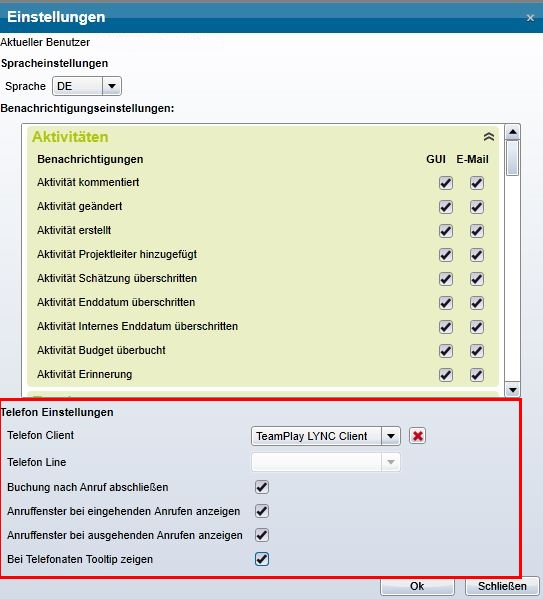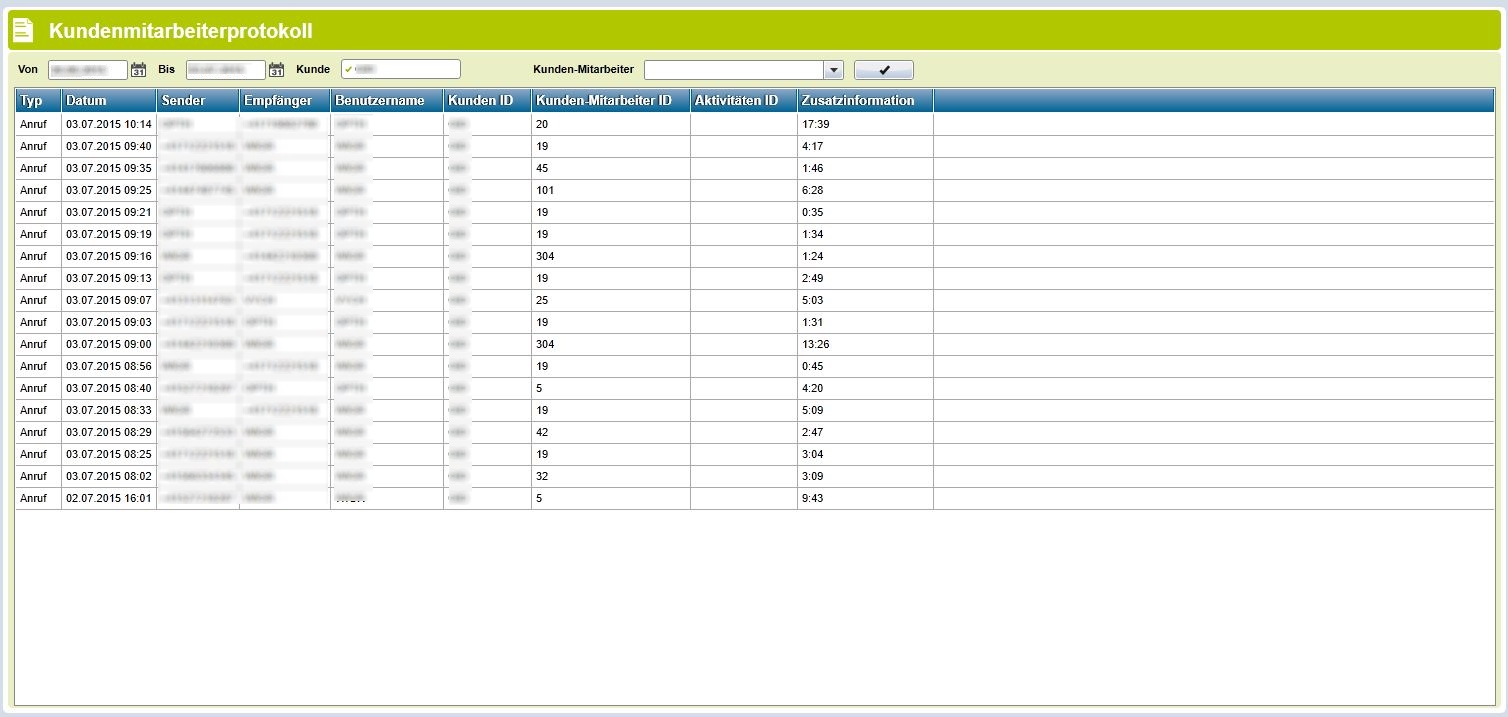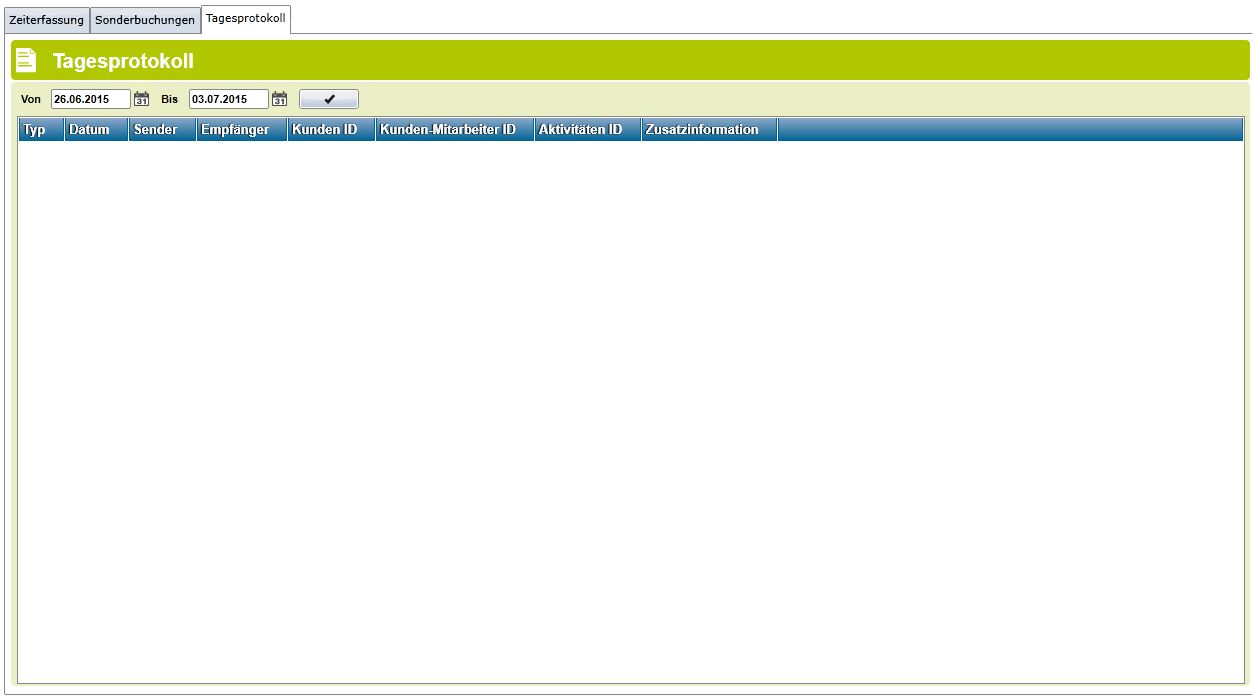TeamPlay Telefonanbindung TAPI Anbindung
Voraussetzungen:
- TeamPlay Basic Lizenz
- Installation des Exchange Connectors
- TeamPlay SLA Modul
- TAPI Modul
- Lync oder TAPI Schnittstelle bei der Telefonanlage/beim Telefon
- Hinterlegung des Kundenkontakts in TeamPlay
Featureüberblick:
- Start von Telefonaten direkt aus TeamPlay (durch den Klick auf Kontakt) – die Telefonnummer muss mit der Länderkennung angelegt werden (Beispiel für AT: +43 (Vorwahl ohne führender Null) Nummer – Durchwahl.
- bei ein-/ausgehenden Telefonaten öffnet sich ein Anruffenster mit den Kontaktinfos des Anrufers (SLA Tickets des Kunden werden angezeigt und nach Auswahl oder Neuanlage eines Tickets die Zeitbuchung darauf starten)
- Nach Beendigung des Anrufes kann eine Zeitbuchung in TeamPlay automatisiert erfolgen
- Anrufe für ein Ticket zusätzlich in einem Mitarbeiterprotokoll um Kundenanruf zu dokumentieren (Aktivitäten-, Mitarbeiter- und Kundenprotokoll)
Änderungen in den Menüs der Software:
- neue Ansichten im Zeiterfassungsmodul
- neuer Menüpunkt in den Firmenstammdaten
- neue Registerkarte in den Aktivitätendetails
- neue Einstellungsmöglichkeiten
Um das TAPI Modul in TeamPlay zu aktivieren ist eine gültige Lizenz notwendig. Nach Freischaltung dieser Lizenz stehen alle oben genannten Features zur Verfügung.
Nach dem Öffnen von TeamPlay wechselt man in die Einstellungen (graues Zahnradsymbol). Nach den allgemeinen Einstellungen, sind die Einstellmöglichkeiten für den Telefonconnector ersichtlich.
Es ist einzutragen welcher Telefonclient verwendet wird (TAPI oder Lync) und die Telefon Line. Anschließend werden userspeziefische Einstellungen angeboten:
Buchung nach Anruf abschließen: Es können automatisiert Zeitbuchungen nach dem Abschluss eines Telefonats erstellt werden. Dafür wird das vom Benutzer ausgewählte Projekt mit der Gesprächszeit bebucht. Hier wird auf die Intervalleinstellung für Zeitbuchungen, welche in den Firmenstammdaten hinterlegt sind zurückgegriffen.
Anruffenster bei eingehenden Anrufen anzeigen: Bei ankommenden Anrufen wird ein neues Fenster mit den aktiven Aktivitäten des Kunden geöffnet (sofern der Mitarbeiter als involvierter Mitarbeiter in der Aktivität erfasst wurde). Der Mitarbeiter wählt die jeweilige Aktivität aus und bucht beispielsweise die Gesprächszeit darauf. Voraussetzung ist, dass in der Aktivität die jeweilige Kundenadresse eingetragen ist. Wird eine Zeitbuchung gestartet, schließt sich das Fenster. Bei der Zeitbuchung wird auf die Intervalleinstellung für Zeitbuchungen, welche in den Firmenstammdaten hinterlegt sind zurückgegriffen.
Anruffenster bei ausgehenden Anrufen anzeigen: Werden Anrufe aus TeamPlay getätigt, können die zu dem Anrufer angelegten Aktivitäten in einem eigenen Fenster geöffnet werden. Darin wird die jeweilige Aktivität, auf welche die Zeitbuchung erfolgen soll, ausgewählt. Voraussetzung ist, dass die jeweilige Kundenadresse in der Aktivität hinterlegt ist. Wird eine Zeitbuchung gestartet, schließt sich das Fenster.
Bei Telefonaten Tooltip anzeigen: Ist TeamPlay minimiert in der Taskleiste und ein Anruf erfolgt, wird eine Meldung angezeigt, welche über den Anruf informiert. Anschließend wird die Anwendung in den Vordergrund geschalten.
Interne Anrufe können ausgeblendet und nicht protokolliert werden.
Wenn durch ein Telefonat eine Buchung gestartet wird, werden einige Informationen zu diesem Anruf bei der Aktivität hinterlegt:
- Anrufende Telefonnummer
- Dauer des Anrufs
- Richtung des Telefonats (abgehend oder eingehend)
![]() -> Aktivität auswählen und in die neue Registerkarte „Protokoll“ wechseln
-> Aktivität auswählen und in die neue Registerkarte „Protokoll“ wechseln
Dieses Protokoll zeigt für jede Aktivität eingehende E-Mails, Telefonanrufe und Kommentare zur Aktivität an. Diese werden nach Datum absteigend sortiert. Die hier angezeigten E-Mails müssen von Mitarbeitern über den Exchange Connector zur Aktivität gesendet werden (Infos Exchange Connector).
Diese Ansicht zeigt Telefonate und E-Mails (über Exchange Connector) für einen bestimmten Kunden an. Es wird das Datum, die Richtung des Telefonats, der Mitarbeiter, die KundenID, KundenmitarbeiterID, AktivitätenID und die Gesprächsdauer angezeigt.
Tagesprotokoll pro Mitarbeiter
Diese Ansicht zeigt die E-Mails (über den Exchange Connector), welche vom in TeamPlay eingeloggten Mitarbeiter stammen. Gleiches gilt für die Telefonanrufe, diese werden ebenfalls nur vom jeweiligen Benutzer angezeigt.